| Поле | Описание |
|---|---|
| Системные настройки | |
| Использовать параметры свойств в компонентах и формах | При отмеченной опции показ значений свойства настраивается сразу при
редактировании 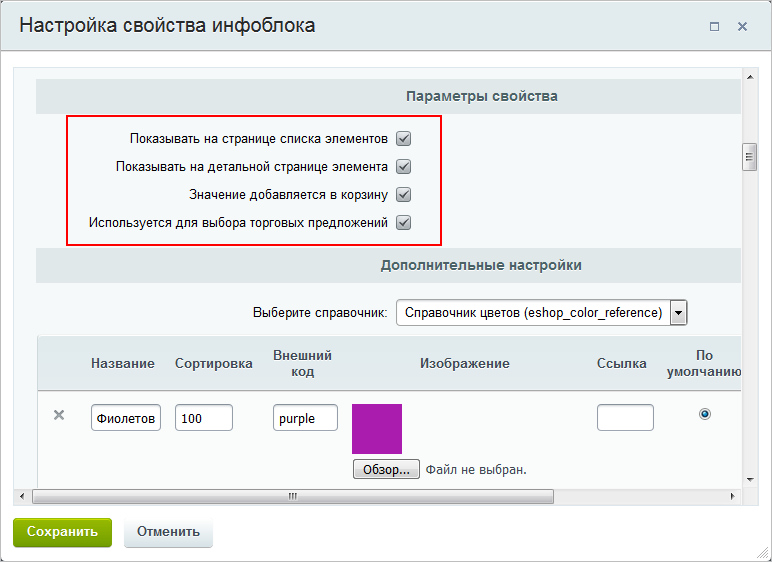 этого свойства. этого свойства.
Внимание! Данная настройка является глобальной для всего продукта. Перед ее включением необходимо изучить урок о параметрах свойств инфоблоков. |
| Журналировать действия с инфоблоками | Опция разрешает вывод данных по инфоблоку в Журнале изменений. |
| Путь к экспортируемым RSS файлам | Указывается путь к директории относительно корня сайта, в которой будут сохраняться экспортируемые RSS файлы. |
| Списки и формы редактирования элементов | |
| Использовать визуальный редактор для изменения HTML содержимого | При отмеченной опции для редактирования и наполнения информационных блоков будет использоватья визуальный HTML-редактор, позволяющий изменять форматирование текста (размер, шрифт и т.д.), вставлять изображения и т.д. |
| Размер предпросмотра изображений в списках | Задается максимальная величина (в пикселах) ширины или высоты для картинки анонса и детальной картинки, отображаемых в списке элементов. |
| Размер предпросмотра изображений в формах редактирования | Указывается максимальная величина (в пикселах) ширины или высоты для картинки анонса и детальной картинки, отображаемых в форме редактирования элемента. |
| Показывать код загрузки из внешних источников | При отмеченной опции в административном разделе будет отображаться код, при помощи которого система связывает данные вашего сайта с данными из других источников (например, других каталогов в Интернете). |
| Совместный просмотр разделов и элементов | При отмеченной опции станет активным режим совместного просмотра секций и элементов инфоблоков. Режим напоминает функционирование проводника Windows: элементы и подразделы определённого раздела могут быть просмотрены лишь внутри этого раздела. |
| Включить выбор времени в календаре при быстром редактировании списков | Если опция отмечена, то при быстром редактировании даты начала или конца активности элементов в выпадающем календаре можно будет указать не только дату, но и время. |
| Максимальное количество разделов в меню | Указывается максимальное количество отображаемых разделов информационных блоков в левом меню административного раздела. Позволяет избегать перегруженности меню. |
| Пользовательские формы редактирования элементов | |
| Использовать ID свойств в качестве ключей в массиве значений свойств, передаваемых в форму | Опция должна быть отмечена, если использовались старые версии модуля (до 16.6.1) с кастомизированной формой редактирования свойств инфоблока. Во всех остальных случаях опция не отмечается. |
| Импорт и экспорт данных | |
| Максимальный уровень глубины вложенности разделов для CSV-экспорта/импорта | Задается число, определяющее максимальный уровень вложенности разделов при выполнении CSV-экспорта и импорта инфоблока. |
Разделы информационного блока
В этом разделе
Если при создании типа информационного блока вы указали, что инфоблоки данного типа имеют иерархическую структуру, то помимо конкретных элементов (например, товаров), каждый инфоблок также может содержать разделы и подразделы.
Например, информационный блок Торговый каталог может содержать раздел Сборка компьютеров, который, в свою очередь, может включать подразделы Компьютеры и Комплектующие.
С помощью данной формы вы можете управлять элементами иерархии (разделами и подразделами) выбранного информационного блока.
Фильтр
Форма фильтра используется для выбора из разделов инфоблока в соответствии с указанными условиями. Нижеследующая таблица описывает параметры, по которым может выполняться поиск.
| Поле | Описание |
|---|---|
| Название | Поиск по названию раздела. Допустимо использование операторов [link=62937]сложного поиска[/link]. Поле присутствует, даже если фильтр свернут. |
| Раздел | Вышележащий (родительский) раздел. |
| ID (начальный и конечный) | Поиск по начальному и конечному идентификаторам раздела. |
| Дата изменения (DD.MM.YYYY) | Поиск по дате последнего изменения параметров раздела. |
| Символьный код | Поиск по мнемоническому коду раздела. |
| Внешний код | Внешний код раздела, используемый для связи раздела с внешними источниками данных. |
| Кто измененил | Поиск по автору изменения. |
| Дата создания (DD.MM.YYYY) | Поиск по дате создания раздела. |
| Кто создал | Поиск по автору раздела. |
| Начало активности (DD.MM.YYYY) | Задается период начала активности раздела для его поиска. |
| Окончание активности (DD.MM.YYYY) | Задается период окончания активности раздела для его поиска. |
| Активность | Позволяет отобрать активные, неактивные или все разделы информационного блока. |
| Описание | Поиск по описанию. Допустимо использование операторов [link=62937]сложного поиска[/link]. |
| Теги | Поиск разделов по заданным тегам. |
Чтобы отобрать разделы информационного блока по заданным критериям поиска, нажмите кнопку Найти. Для отображения всех разделов нажмите кнопку Отменить.
Контекстная панель
| Кнопка | Описание |
|---|---|
| Элементы | Переход к списку элементов информационного блока. Кнопка доступна при снятом флаге Совместный просмотр секций и элементов в настройках модуля Информационные блоки. |
| Добавить элемент | Переход к форме создания нового элемента для данного информационного блока. |
| Добавить раздел | Переход к форме создания нового раздела или подраздела для данного информационного блока. |
| Шаблоны бизнес-процессов | Переход к списку шаблонов бизнес процессов для данного информационного блока. Примечание: кнопка доступна только при наличии в системе модуля Бизнес-процессы и при использовании бизнес-процессов для данного инфоблока. |
| Структура | Отображение разделов в виде дерева. Кнопка доступна в режиме отображения разделов в виде списка при снятом флаге |
| Список | Отображение разделов в виде списка. Кнопка доступна в режиме отображения разделв в виде дерева при снятом флаге Совместный просмотр секций и элементов в настройках модуля Информационные блоки. |
| Excel | Экспорт данных из отображаемой таблицы в MS Excel. |
Список разделов
| Поле | Описание |
|---|---|
| Колонка флажков | Поле предназначено для выбора разделов, к которым предполагается применить какое-либо правило или действие. |
| Действия | Доступные действия:
|
| Название | Название раздела. |
| Активность | Признак активности раздела. Если раздел активен, то информация раздела доступна для отображения в публичной части сайта. |
| Сорт. | Вес сортировки раздела. Определяет последовательность, в которой будут показаны разделы в публичной части сайта. |
| Дата изм. | Дата и время последнего изменения раздела. |
| ID | Идентификатор раздела. |
| Блокировка | Статус блокировки (если инфоблок участвует в документообороте). |
| Признак того, что раздел опубликован. |
Смотрите также:
© «Битрикс», 2001-2020, «1С-Битрикс», 2020
Наверх
Создание и редактирование раздела инфоблока
В этом разделе
Если при создании типа информационного блока вы указали, что инфоблок может содержать разделы, эта форма открывается всякий раз, когда вы создаете новый раздел или редактируете существующий. Часть полей не отображается при создании раздела.
Контекстная панель
| Кнопка | Описание |
|---|---|
| Разделы | Переход на страницу со списком разделов инфоблока. |
| Добавить раздел | Переход к форме создания нового раздела информационного блока. Кнопка отображается при редактировании существующего раздела инфоблока. |
| Удалить раздел | Удаление редактируемого раздела инфоблока. Кнопка отображается при редактировании существующего раздела инфоблока. |
| Настроить | Переход к форме настройки внешнего вида формы редактирования разделов. |
Форма редактирования
Закладка «Раздел»
| Поле | Описание |
|---|---|
| ID | Идентификатор раздела в системе. Поле отображается при редактировании существующего раздела. |
| Создана | Дата и время создания раздела. Поле отображается при редактировании существующего раздела. |
| Изменена | Дата и время последнего изменения параметров раздела. Поле отображается при редактировании существующего раздела. |
| Раздел активен | Признак активности раздела информационного блока. При отмеченной опции содержимое раздела инфоблока доступно для показа в публичной части сайта. |
| Родительский раздел | Раздел, дочерним элементом которого является этот раздел. |
| *Название | Название раздела. |
| Изображение | Изображение, ассоциируемое с данным разделом информационного блока. Для выбора изображения используйте кнопку Добавить файл или воспользуйтесь необходимым пунктом меню кнопки  : :
|
| Описание | |
| Переключатель режима ввода текста | Задается режим ввода текста описания раздела инфоблока: Text, HTML или Визуальный редактор.
В текстовом режиме отсутствует возможность форматирования текста и вставки рисунков. Режим HTML позволяет использовать любое форматирование сообщения с помощью HTML-тегов. Визуальный редактор позволяет редактировать контент так, как он непосредственно будет выглядеть на сайте. |
* — поля, обязательные для заполнения.
Закладка «SEO»
По умолчанию все настройки SEO для раздела берутся из настроек для инфоблока (вышестоящего раздела), а с помощью данной закладки можно задать персональные настройки SEO для текущего раздела и всех его подразделов. Прежде, чем приступать к настройке того или иного шаблона, следует отметить расположенную рядом с его полем опцию Изменить для этого раздела и его подразделов.
| Поле | Описание |
|---|---|
| Настройки для разделов/элементов | |
| Шаблон META TITLE | Задается шаблон, по которому будет создаваться мета-тег TITLE для раздела/элементов раздела. Кнопка […] служит для выбора данных, на основе которых будет создан шаблон. |
| Шаблон META KEYWORDS | Задается шаблон, по которому будет создаваться мета-тег KEYWORDS для раздела/элементов раздела. Кнопка […] служит для выбора данных, на основе которых будет создан шаблон. |
| Шаблон META DESCRIPTION | Задается шаблон, по которому будет создаваться мета-тег DESCRIPTION для раздела/элементов раздела. Кнопка […] служит для выбора данных, на основе которых будет создан шаблон. |
| Заголовок раздела/товара | Задается шаблон для создания заголовка страницы просмотра раздела/элемента этого раздела. Вывод данного заголовка выполняется с помощью функции ShowTitle():
<h2><?$APPLICATION->ShowTitle()?></h2>Кнопка […] служит для выбора данных, на основе которых будет создан шаблон. |
| Настройки для изображений разделов, детальных картинок разделов, картинок анонса элементов и для детальных картинок элементов | |
| Шаблон ALT | Задается шаблон, по которому будет создаваться атрибут ALT для изображения. Кнопка […] служит для выбора данных, на основе которых будет создан шаблон. |
| Шаблон TITLE | Задается шаблон, по которому будет создаваться атрибут TITLE для изображения. Кнопка […] служит для выбора данных, на основе которых будет создан шаблон. |
| Шаблон имени файла | Задается шаблон, по которому будет создаваться имя файла с изображением. Кнопка […] служит для выбора данных, на основе которых будет создан шаблон. Имя файла будет формироваться с учетом следующих опций:
|
| Управление | |
| Очистить кеш вычисленных значений | При отмеченной опции очищается кеш шаблонов и все вносимые изменения в настройках отображаются сразу. |
Закладка «Дополнительно»
| Поле | Описание |
|---|---|
| Сортировка | Относительный «вес», влияющий на положение раздела в списке. |
| Внешний код | Символьный код, используемый для связи раздела с внешним источником данных. Поле отображается при включенной опции Показывать код загрузки из внешних источников в настройках модуля Информационные блоки. |
| Символьный код | Мнемонический код раздела, состоящий из латинских символов. Используется при выборе разделов и элементов разделов для показа в публичной части сайта. |
| Детальная картинка | Детальное изображение, ассоциируемое с данным разделом информационного блока. Три вкладки (Компьютер, Структура и Медиабиблиотека) позволяют загрузить изображение, используя один из соответствующих источников. Для выбора изображения используйте кнопку Обзор. |
Закладка «Доп. свойства»
На закладке имеется ссылка Добавить пользовательское свойство для добавления нового поля для раздела инфоблока. По ссылке осуществляется переход к форме создания нового поля.
Закладка «Доступ»
Закладка доступна, есть в настройках инфоблока включен расширенный режим управления правами доступа. В закладке отображаются права доступа, установленные по умолчанию. Для изменения уровня прав воспользуйтесь кнопкой Добавить, выберите группу для которой будут изменены/назначены права и сохраните изменения.
Кнопки управления
| Поле | Описание |
|---|---|
| Сохранить | Сохранение параметров раздела инфоблока. Возврат к списку разделов информационного блока. |
| Применить | Сохранение внесённых изменений. Продолжение редактирования параметров раздела информационного блока. |
| Сохранить и добавить | Сохранение параметров раздела инфоблока. Продолжение добавления раздела информационного блока. |
Смотрите также:
© «Битрикс», 2001-2020, «1С-Битрикс», 2020
Наверх
Создание и редактирование типа информационных блоков
В этом разделе
Типы информационных блоков в системе «1C-Битрикс: Управление сайтом» создаются и при помощи формы Новый тип информационных блоков. Каждый тип информационного блока, созданный в системе, автоматически добавляется в левое меню административного раздела:
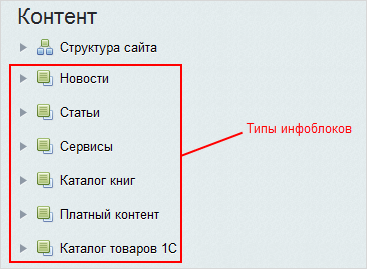
Для изменения параметров типа инфоблоков служит форма Редактирование типа информационных блоков.
Контекстная панель
| Кнопка | Описание |
|---|---|
| Список | Переход на страницу со списком типов информационных блоков. |
| Создать | Создание нового типа информационных блоков. Кнопка отображается при редактировании существующего типа инфоблоков. |
| Удалить | Удаление редактируемого типа информационных блоков. Кнопка отображается при редактировании существующего типа инфоблоков. Важно! Все информационные блоки данного типа также будут удалены. |
Форма редактирования
Закладка «Основное»
Закладка служит для настройки основных параметров типа информационных блоков.
| Поле | Описание | ||||||||||||||||||
|---|---|---|---|---|---|---|---|---|---|---|---|---|---|---|---|---|---|---|---|
| *Идентификатор (ID) | Код, однозначно идентифицирующий тип инфоблоков в системе. Должен содержать только латинские символы. | ||||||||||||||||||
| Использовать древовидный классификатор элементов по разделам | При отмеченной опции информационные блоки данного типа будут иметь иерархическую структуру, т.е. они могут быть разбиты по разделам и подразделам (названия разделов и подразделов задаются в поле Разделы). Такая организация элементов может быть применена, например, для объединения товаров в группы или классификации растений по родам, видам и т.п. | ||||||||||||||||||
| Языкозависимые названия и заголовки объектов: | |||||||||||||||||||
| |||||||||||||||||||
* — поля, обязательные для заполнения.
Закладка «Дополнительно»
| Поле | Описание |
|---|---|
| Использовать экспорт в RSS | Если этот флаг установлен, содержимое инфоблоков данного типа может экспортироваться в RSS-файл и сохраняться в директории, указанной в поле Путь к экспортируемым RSS файлам в форме настроек модуля Информационные блоки. |
| Сортировка | Относительный «вес», влияющий на порядок расположения типов информационных блоков в меню административного раздела. |
| Файл для редактирования элемента, позволяющий модифицировать поля перед сохранением | Полный путь к файлу, отвечающему за обработку полей элементов инфоблоков данного типа при сохранении. Может быть использован для модификации данных перед сохранением элементов в административном разделе.
Важно! Это поле предназначено только для использования разработчиками. См. Пользовательские формы редактирования |
| Файл с формой редактирования элемента | Полный путь к файлу-обработчику вывода интерфейса редактирования элемента. Может быть использован для создания кастомизированной формы редактирования элементов данного типа.
Важно! Это поле предназначено только для использования разработчиками. См. Пользовательские формы редактирования |
Кнопки управления
| Кнопка | Описание |
|---|---|
| Сохранить | Сохранение внесённых изменений. Переход на страницу со списком типов информационных блоков. |
| Применить | Сохранение внесённых изменений. Продолжение редактирования типа инфоблоков. |
| Отменить | Отмена внесённых изменений. Возврат первоначальных значений параметров. |
© «Битрикс», 2001-2020, «1С-Битрикс», 2020
Наверх
| Поле | Описание | Тип | Обяз. | Умолч. |
|---|---|---|---|---|
| ID | ID элемента. | Int | Да | |
| CODE | Символьный идентификатор. | String(255) | Нет | |
| EXTERNAL_ID или XML_ID
| Внешний идентификатор. | String(255) | Да | |
| NAME | Название элемента. | String(255) | Да | |
| IBLOCK_ID | ID информационного блока. | Int | Да | |
| IBLOCK_SECTION_ID | ID группы. Если не задан, то элемент не привязан к группе. Если элемент привязан к нескольким группам, то в этом поле ID одной из групп. По умолчанию содержит привязку к разделу с минимальным ID.
| Int | Нет | |
| IBLOCK_CODE
| Символический код инфоблока. | String(255) | Нет | |
| ACTIVE | Флаг активности (Y|N). | Char(1) | Да | Y |
| ACTIVE_FROM | Дата начала действия элемента. | Datetime | Нет | |
| ACTIVE_TO | Дата окончания действия элемента. | Datetime | Нет | |
| SORT | Порядок сортировки элементов между собой (в пределах одной группы-родителя). | Int | Да | 500 |
| PREVIEW_PICTURE | Код картинки в таблице файлов для предварительного просмотра (анонса). | Int | Нет | |
| PREVIEW_TEXT | Предварительное описание (анонс). | Text | Нет | |
| PREVIEW_TEXT_TYPE | Тип предварительного описания (text/html). | Char(4) | Да | text |
| DETAIL_PICTURE | Код картинки в таблице файлов для детального просмотра. | Int | Нет | |
| DETAIL_TEXT | Детальное описание | Text | Нет | |
| DETAIL_TEXT_TYPE | Тип детального описания (text/html). | Char(4) | Да | text |
| SEARCHABLE_CONTENT | Содержимое для поиска при фильтрации групп. Вычисляется автоматически. Складывается из полей NAME и DESCRIPTION (без html тэгов, если DESCRIPTION_TYPE установлен в html). | Text | — | — |
| DATE_CREATE | Дата создания элемента. | Datetime | Да | Текущее. |
| CREATED_BY | Код пользователя, создавшего элемент. | Int | Да | Текущий пользователь. |
| CREATED_USER_NAME | Имя пользователя, создавшего элемент. (доступен только для чтения). | |||
| TIMESTAMP_X | Время последнего изменения полей элемента. | Datetime | Да | Текущее. |
| MODIFIED_BY | Код пользователя, в последний раз изменившего элемент. | Int | Да | Текущий пользователь. |
| USER_NAME | Имя пользователя, в последний раз изменившего элемент. (доступен только для чтения). | |||
| LANG_DIR | Путь к папке сайта. Определяется из параметров информационного блока. Изменяется автоматически. (доступен только для чтения). | String(255) | — | — |
| LIST_PAGE_URL | Шаблон URL-а к странице для публичного просмотра списка элементов информационного блока. Определяется из параметров информационного блока. Изменяется автоматически. (доступен только для чтения). | String(255) | — | — |
| DETAIL_PAGE_URL | Шаблон URL-а к странице для детального просмотра элемента. Определяется из параметров информационного блока. Изменяется автоматически. (доступен только для чтения). | String(255) | — | — |
| SHOW_COUNTER | Количество показов элемента (изменяется при вызове метода CIBlockElement::CounterInc). | Int | Нет | |
| SHOW_COUNTER_START | Дата первого показа элемента (изменяется при вызове метода CIBlockElement::CounterInc). | Datetime | Нет | |
| WF_COMMENTS | Комментарий администратора документооборота. | Text | Нет | |
| WF_STATUS_ID | Код статуса элемента в документообороте. | Int | Да | 1 |
| LOCK_STATUS | Текущее состояние блокированности на редактирование элемента. Может принимать значения: red — заблокирован, green — доступен для редактирования, yellow — заблокирован текущим пользователем. | String | — | |
| TAGS | Теги элемента. Используются для построения облака тегов модулем Поиска. | String(255) | Нет |
| 4.7.17 (07.06.2019) | |
| 4.7.16 (30.05.2019) | |
| 4.7.15 (20.05.2019) | |
| 4.7.14 (30.04.2019) | |
| 4.7.13 (06.04.2019) | |
| 4.7.12 (05.04.2019) | |
| 4.7.10 (10.02.2019) | |
| 4.7.9 (10.02.2019) | |
| 4.7.8 (30.01.2019) | |
| 4.7.7 (28.12.2018) | |
| 4.7.6 (27.11.2018) | |
| 4.7.5 (20.11.2018) | |
| 4.7.4 (13.11.2018) | |
| 4.7.3 (09.11.2018) | |
| 4.7.2 (02.11.2018) | |
| 4.7.1 (24.10.2018) | |
| 4.7.0 (22.10.2018) | |
| 4.6.8 (25.06.2018) | |
| 4.6.7 (05.05.2018) | Добавлен функционал отвязки от раздела. |
| 4.6.6 (10.02.2017) | Исправление ошибки, иногда возникающей при отвязке элементов от раздела. |
| 4.6.5 (20.12.2016) | — Изменение в групповых действиях для фасетного индекса. |
| 4.6.4 (01.09.2016) | Мелкие изменения. |
| 4.6.3 (21.10.2015) |
|
| 4.6.0 (05.08.2015) | — Незначительные изменения. |
| 4.5.12 (27.06.2015) | Поправлена ошибка копирования цен и параметров продукта. |
| 4.5.11 (13.04.2015) | Исправлено поведение свойства типа «Привязка к собственной секции» при виде «Список». Также свойство добавлено в установку в обновлении. |
| 4.5.10 (20.02.2015) | Исправлено копирование описаний свойств. |
| 4.5.9 (01.02.2015) | Исправление типов «простые чекбоксы» для показа в универсальных списках. |
| 4.5.8 (01.12.2014) | Незначительные улучшения. |
| 4.5.7 (02.11.2014) |
|
| 4.5.6 (19.08.2014) | — Исправлена ошибка для типа свойств «Простой чекбокс» для режима «включен по умолчанию». |
| 4.5.5 (02.07.2014) | — Окно палитры теперь центрируется по центру экрана. |
| 4.5.3 (07.05.2014) | — Совместимость с версией 14.5 Битрикс. |
| 4.5.2 (09.08.2013) | — System update. |
| 4.5.1 (09.08.2013) | — Фикс обновления 4.5.1 под старшие версии PHP. |
| 4.5.0 (09.08.2013) | |
| 4.0.2 (05.08.2013) | — Регистрация обработчика Палитры. |
| 4.0.1 (05.08.2013) | — Мелкие исправления js-скрипта. |
| 4.0.0 (05.08.2013) | |
| 3.5.2 (28.04.2013) | — Исправление ошибки копирования в списке при уникальности символьного кода. |
| 3.5.1 (05.04.2013) | — Мелкие изменения. |
| 3.5.0 (04.04.2013) | — Добавлены пользовательские свойства инфоблоков: http://dev.1c-bitrix.ru/community/webdev/user/11948/blog/7307/ |
| 3.1.0 (02.04.2013) | — Тип свойства «Простой чекбокс» разделен на числовой и строковый типы. — Добавлена возможность настройки принимаемых значений простого чекбокса. |
| 3.0.2 (01.04.2013) | — Автоматическое создание обработчика типа свойства при установленном модуле. |
| 3.0.1 (01.04.2013) | — Незначительные исправления. |
| 3.0.0 (01.04.2013) |
|
| 2.0.7 (09.01.2013) | — Jquery теперь подключается системно. |
| 2.0.5 (11.09.2012) | — Исправление для неуникальных кодов вариантов списка в пределах одного инфоблока. |
| 2.0.4 (11.09.2012) | — Незначительные изменения. |
| 2.0.2 (11.09.2012) | — Исправления для импорта в инфоблок без свойств. |
| 2.0.1 (11.09.2012) | — Обратная интерфейсная совместимость. |
| 2.0.0 (11.09.2012) | — Добавлена возможность импорта/экспорта свойств инфоблока (кнопка находится на панели инструментов на странице редактирования инфоблока). — Изменена структура классов модуля. |
| 1.3.5 (19.02.2012) | — Добавлен вывод ошибок при копировании/перемещении. |
| 1.3.3 (27.01.2012) | — Исправлено копирование свойства типа HTML. |
| 1.3.2 (03.11.2011) | — Корректировка для обновления 11.0.5 главного модуля. |
| 1.3.1 (04.08.2011) | — Исправление ошибки в раздельном режиме просмотра секций и элементов. |
| 1.3.0 (04.08.2011) | — Введена поддержка Документооборота — Исправлены незначительные ошибки |
| 1.2.5 (30.07.2011) | — Мелкие изменения в файле установщика |
| 1.2.4 (28.07.2011) | — Изменения в установщике модуля |
| 1.2.3 (24.07.2011) | — Исправлена ошибка, при которой всегда появлялась нижняя панель действий |
| 1.2.2 (23.07.2011) | — В системе управления чекбоксами исправлены две незначительных ошибки |
| 1.2.1 (20.07.2011) | — Добавлена возможность удобного управления чекбоксами |
| 1.1.0 (04.07.2011) | — Введена поддержка режима раздельного просмотра секций и элементов. — Исправление мелких ошибок. |
Управление СВОЙСТВАМИ страниц и разделов
Управление свойствами страниц и разделов в Битрикс являются одним из важных ее элементом. В статье разберем, как формируются свойства, как устанавливать заголовки, менять содержание мета-данных через визуальную часть сайта и задавать хлебные крошки в разделах.
Свойства страниц в битрикс – это мета данные, которые помогают индексировать страничку Роботам и сделать акцент пользователям на ее содержании и общему назначению.
У начинающего пользователя возникают проблемы, не всегда получается установить желаемые свойства заголовков на сайте в битрикс, а порой меняя их не могут достичь желаемого результата. С чем это связано постараемся разобраться в данном видео уроке, рассмотрим несколько практических примерах по управлению свойствами на битрикс.
Первое что нужно понять, это структура наследственности элементов, то есть в битриксе, свойства разделов автоматически наследуются всеми подразделами и страницами данного раздела. Выглядит это наподобие матрешки, где можем оставить предыдущие заголовки раздела или прописать отдельно взятой страницы в битрикс свои параметры под конкретную ситуацию.
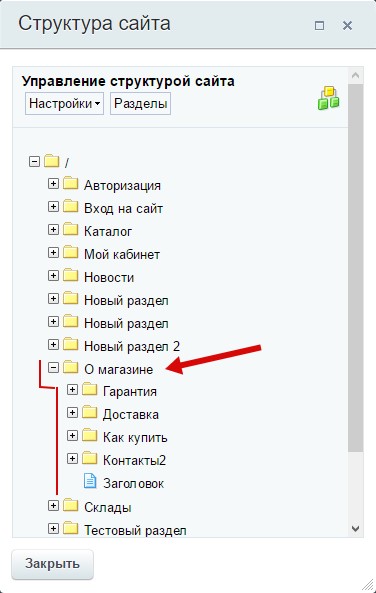
Мы можем устанавливать свойства заголовок при создании страницы или раздела, а так же прописать их при редактировании.
Система битрикс позволяет проводить следующие манипуляции с заголовками сайта:
- составление одинаковых заголовков;
- установление различных свойства для страниц;
- устанавливать динамические мета-данные;
Все эти манипуляции можно проводить как из административного раздела, так и изменять через визуальную часть сайта битрикс.
Примечание: некоторые компоненты на странице устанавливают заголовки самостоятельно и в этом случае изменить их можно в компоненте.
Управление свойствами страниц битрикс
Все настройки свойств в битрикс можно выполнять из визуальной части сайта, для этого нам нужно перейти именно в тот раздел или страницу, с которой на данный момент собираемся работать. Переходим в нужный нам раздел, в административном меню нажимаем «Изменить страницу», из выпадающего списка выбираем «Заголовок и свойства страницы».
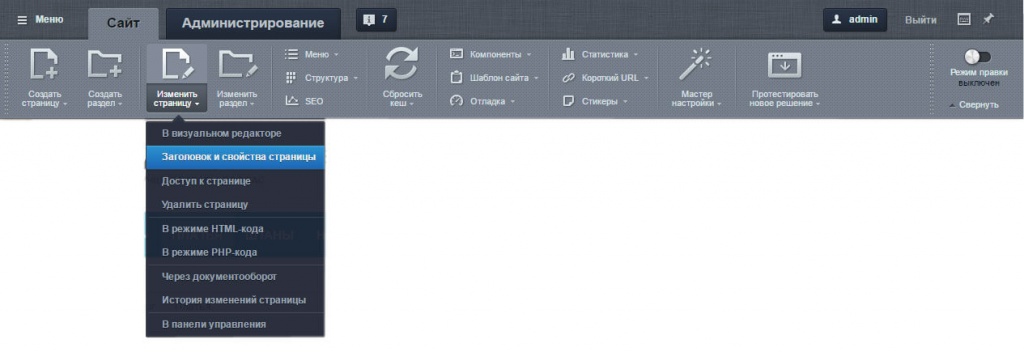
Нам появилась форма для заполнения, давайте более детальней разберем ее поля:
- Заголовок – заголовок самой страницы, он же может быть title если не заполнено свойство «Заголовок окна браузера», а также подставляется как h2, которое видите на страничке;
- Описание страницы – это описание самой страницы description то самое описание, которое поисковики могут взять как краткое содержание текста на странице;
- Ключевые слова – keywords, перечисляем тут ключевые словосочетания.
- Заголовок окна браузера – он же title, если поле не заполнено, то значение в title подставляется из поля «Заголовок»;
- Продвигаемые слова – тут можно прописать слова, по которым планируете продвигать страницу, далее эти слова можете использовать в свое усмотрение, играясь с логикой и функционалом самого сайта.
- ROBOTS – в данное поле прописываем служебную информацию да роботов поисковых систем;
- Теги – в данном поле прописываем слова для использования по ним поиск данной страницы, так же учитывайте, что поиск дополнительно нужно настроить, что бы он корректно работал.
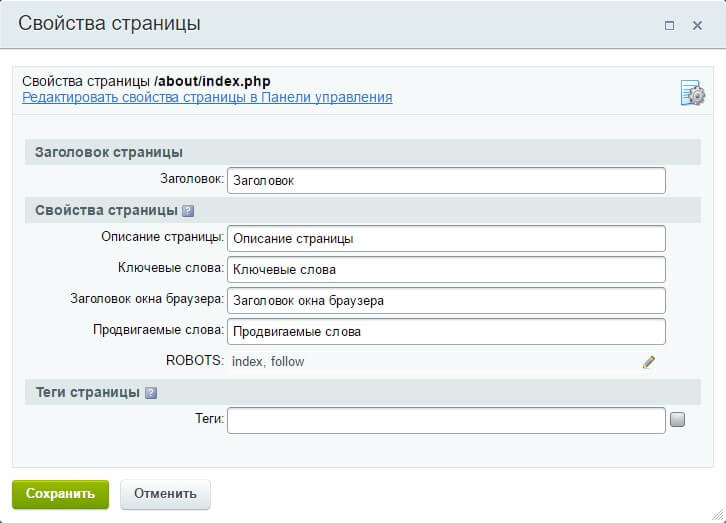
Заполним все поля формы и сохранимся. При данном заполнении полей мы видим, что добавились мета данные, которые вносили до этого. В режиме кода, если откроем страницу тут хорошо видно, где они прописались. Но обратите внимание, что в навигационной цепочке остался предыдущий заголовок, и что бы он изменился на тот что нужен нам, необходимо отредактируем в битриксе свойства раздела.
Управление свойствами раздела
Для этого в административном меню кликнем по кнопке «изменить раздел» и из списка выберем «Свойство раздела» или можно вызвать простым нажатием на иконку «Изменить раздел». В данной форме устанавливаем нужный нам заголовок. Сохраняемся и данные применились к страничке сайта.
В отличие от свойств страниц, изменяя заголовки раздела мы можем устанавливать их значение всех вложенных страниц и разделов по умолчанию, а также создавать дополнительные свойства управления показом информации на страницах раздела сайта.
Как пример такого варианта может послужить показ изображений в разделе. Для этого в разделе сайта создаем свойство для хранения названия и путь к изображению, а в шаблоне дизайна сайта прописываем обработку значения данных параметров, но об этом более подробно будем говорить в других уроках.
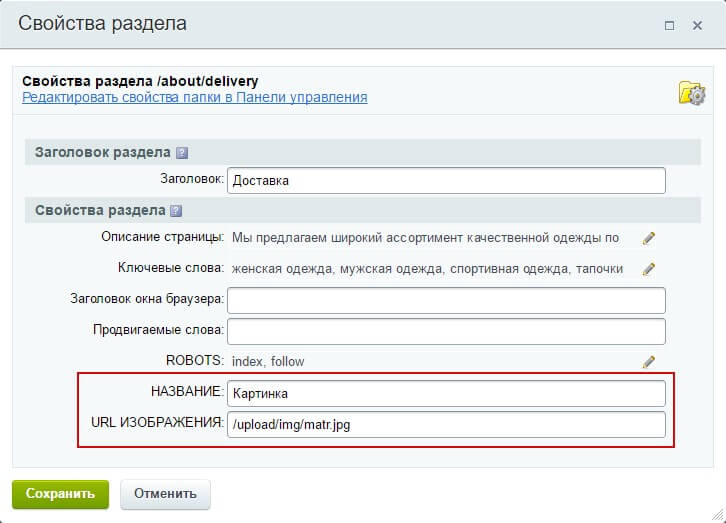
Перейдя по ссылке, на нашем сайте сможете посмотреть подборку различных функции для работы с свойствами разделов и страниц битрикса.
Если на странице представленная динамическая информация из инфоблоков, то «заголовок» и «ключевые слова», а также описание для таких разделов могут устанавливаться автоматически из инфоблоков. Для этого в самом компоненте необходимо произвести соответствующие настройки, а в инфоблоке можно настроить метаданные на закладке SEO, тогда на странице мы сможем вывести тот результат, который нам нужен. Как настраивать SEO данные мы будем разбирать более подробнее в скором времени.
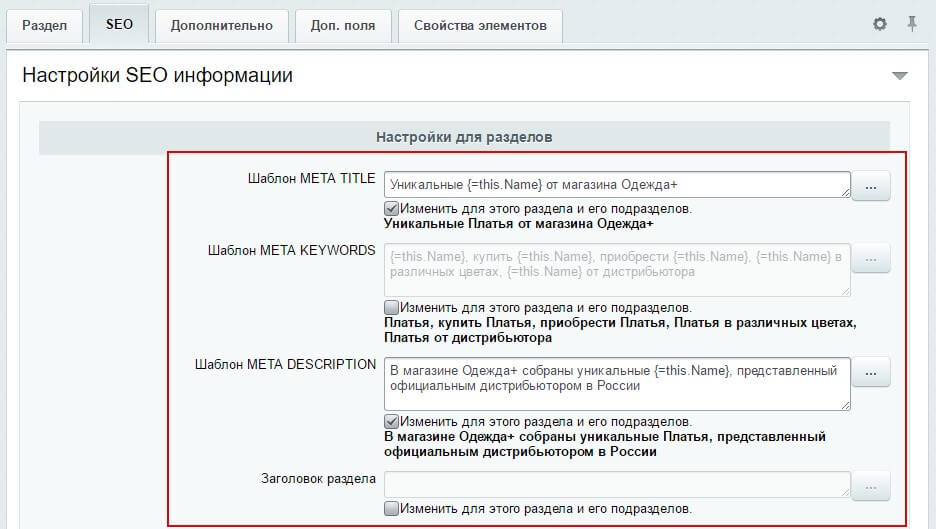
Если у кого остались вопросы по данному материалу, и кто-то не понял, как устанавливать свойства страниц и заголовок в битрикс пишите в комментариях что вызвало сложность.

